今天小编要教给大家的教程可能许多人都用不到,即:win10不经过回收站删除文件的具体方法。下面小编会给大家介绍三种方法,需要的自取。
win10不经过回收站删除文件的具体方法:
方法一:
右击桌面上的回收站图标,选择“属性”,在打开的页面中点击选择“不将文件移到回收站中。移除文件后立即将其删除”,然后点击应用并确定。
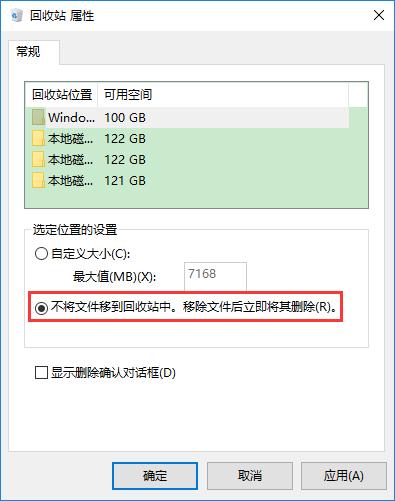
方法二:
选中需要删除的文件,按Shift+Delete键,在弹出的“确实要永久性地删除此文件夹吗?”提示框中,点击“是”即可。
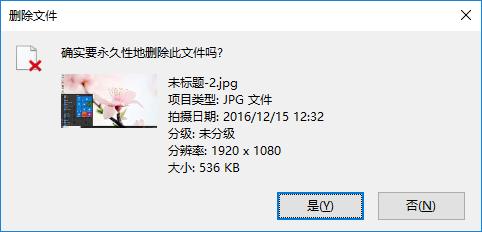
方法三:
按住Shift键,右击需要删除的文件,选择删除,然后在弹出的“确实要永久性地删除此文件夹吗?”提示框中点击“是”即可。
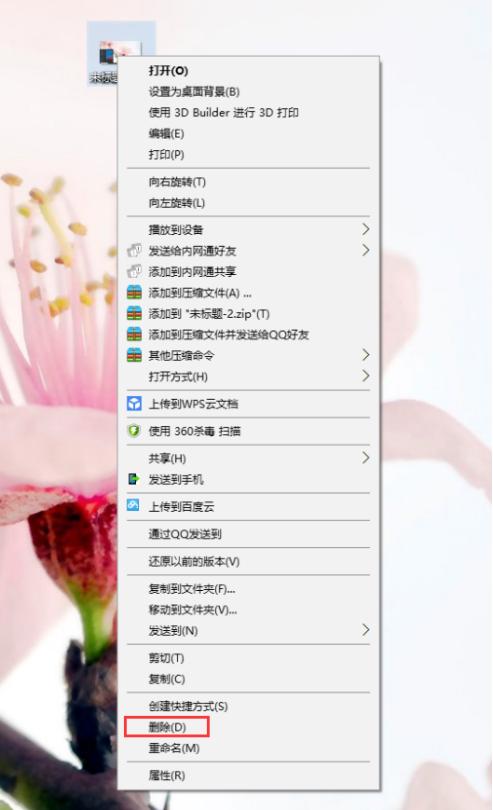
win10不经过回收站删除文件的具体方法就是以上这些,希望大家能喜欢。
点击阅读全文